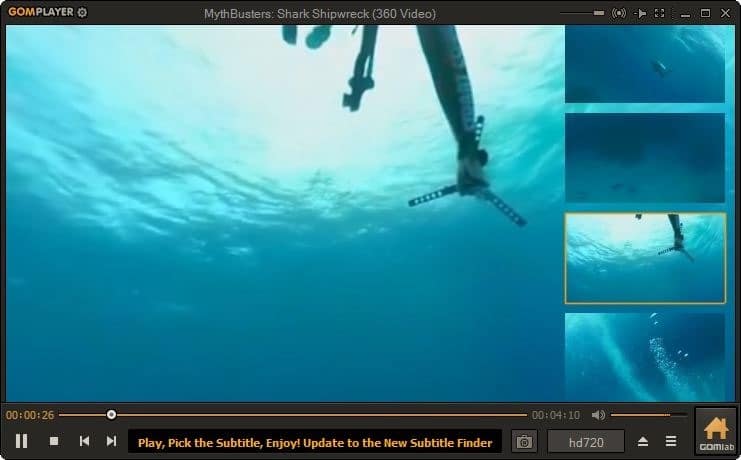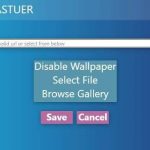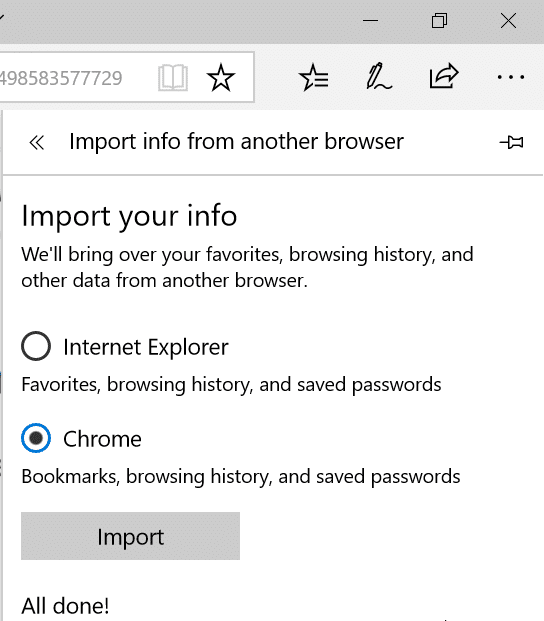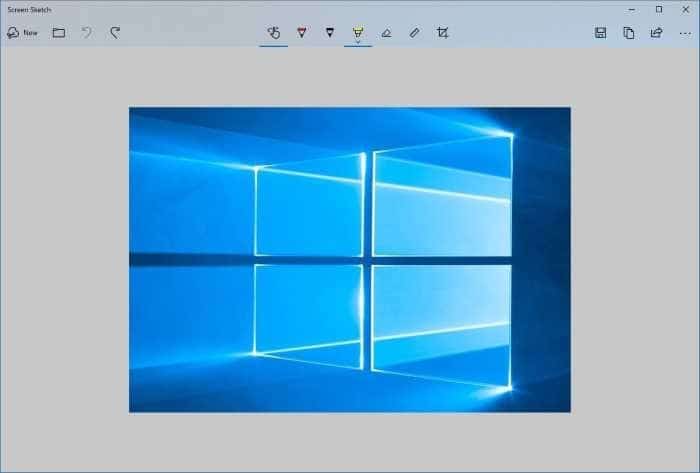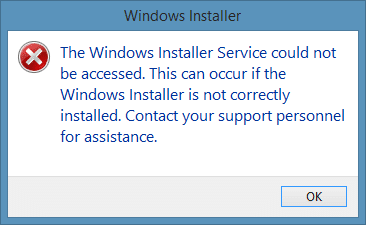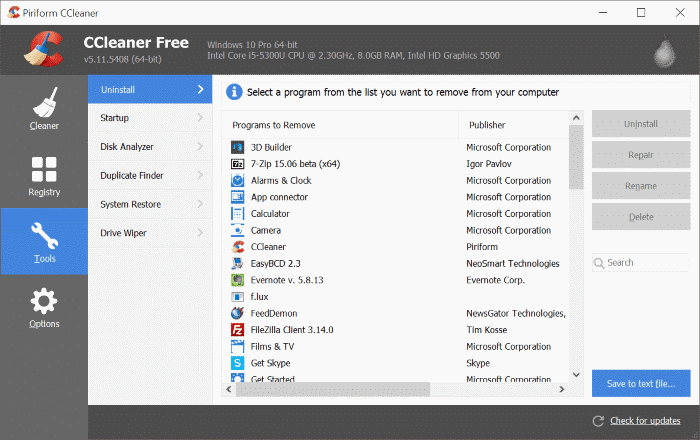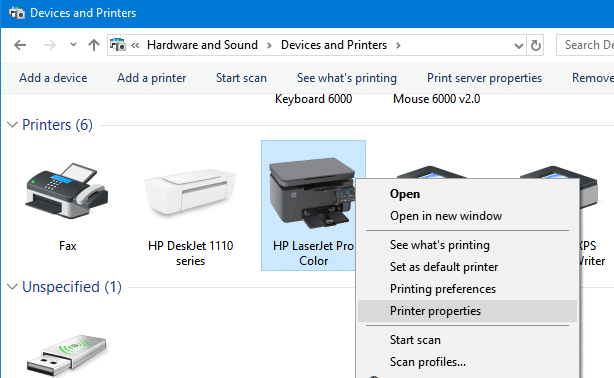De nos jours, il est assez facile d’enregistrer des vidéos à 360 degrés grâce à des outils et des technologies avancés. Il existe également des applications et des caméras disponibles pour capturer des vidéos à 360 degrés sur les smartphones, mais il est préférable d’utiliser une caméra dédiée à 360 degrés pour enregistrer des vidéos à 360 degrés.
Vous pouvez trouver de nombreuses vidéos à 360 degrés incroyables sur YouTube et d’autres sites de partage de vidéos.
Si vous avez déjà enregistré des vidéos à 360 degrés et les avez transférées sur votre PC Windows 10, vous vous demandez peut-être comment regarder une vidéo à 360 degrés sur un PC Windows 10, Windows 8 ou Windows 7.
Comme vous le savez, Windows 10 n’est pas livré avec un lecteur vidéo solide et nous devons nous fier à des lecteurs tiers. Bien qu’il existe de nombreux lecteurs vidéo tiers pour Windows, tous ne prennent pas encore en charge les vidéos à 360 degrés.
Regardez des vidéos à 360 degrés sur Windows 10 à l’aide de GOM Player
Heureusement, la version la plus récente du Lecteur GOM est livré avec une prise en charge de la vidéo VR à 360 degrés, ce qui en fait l’un des premiers lecteurs multimédias de bureau à prendre en charge la vidéo VR à 360 degrés.
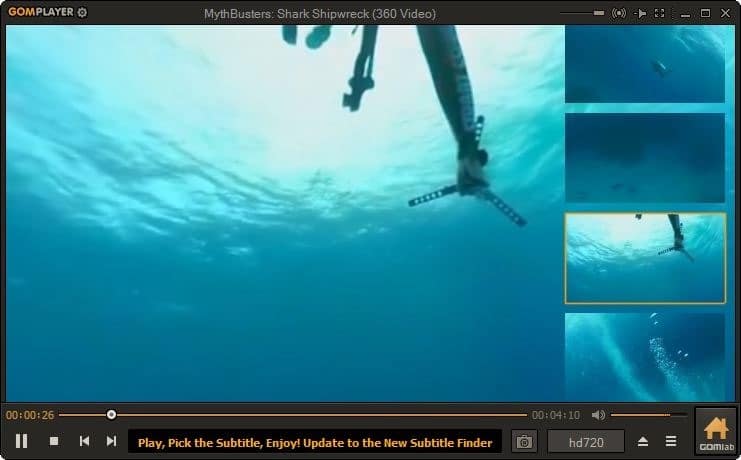
Une vidéo à 360 degrés peut être visualisée sur GOM Player depuis le haut, le bas, la gauche ou la droite en déplaçant simplement la souris ou en utilisant des raccourcis clavier dédiés.
En outre, GOM Player pour Windows 10/8/7 affiche des aperçus avant, arrière, gauche et droite afin que vous puissiez facilement basculer vers l’un d’entre eux.
Vous n’avez pas de vidéo à 360 degrés à regarder sur le lecteur GOM? Ce n’est pas un problème. YouTube a un bon nombre de vidéos 360 et ces vidéos peuvent être lues directement sur votre lecteur GOM.
Lecture vidéo 360 dans GOM Player
Pour regarder une vidéo YouTube à 360 degrés sur le lecteur GOM, cliquez avec le bouton droit n’importe où sur le lecteur GOM, cliquez sur Lire une vidéo à 360 degrés, puis sur Lire une vidéo à 360 degrés pour télécharger une Liste de vidéos à 360 degrés disponible sur YouTube.
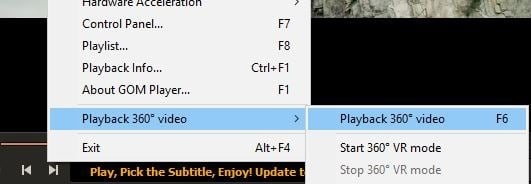
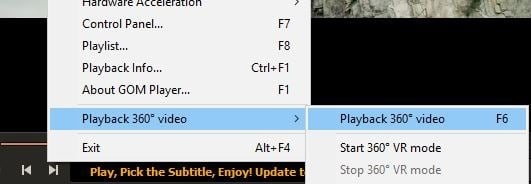
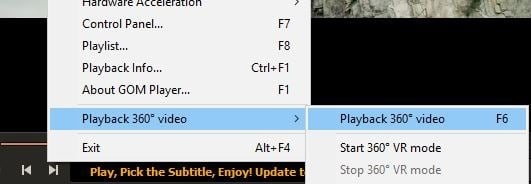
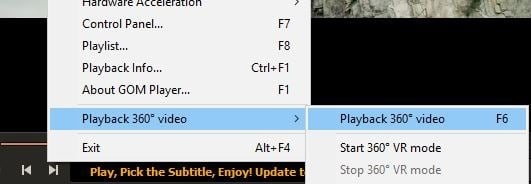
Cliquez sur l’une des vidéos à 360 degrés disponibles pour commencer à la regarder.
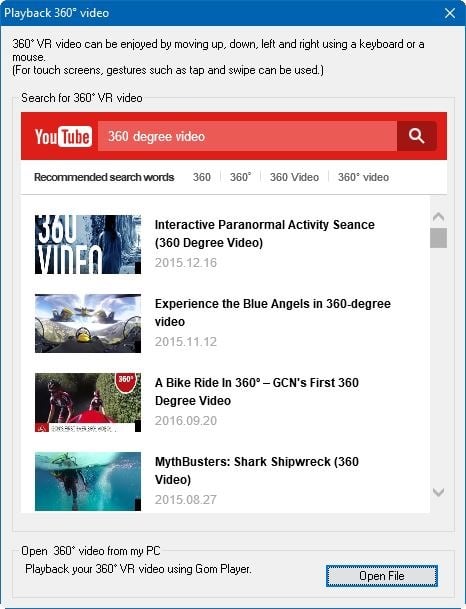
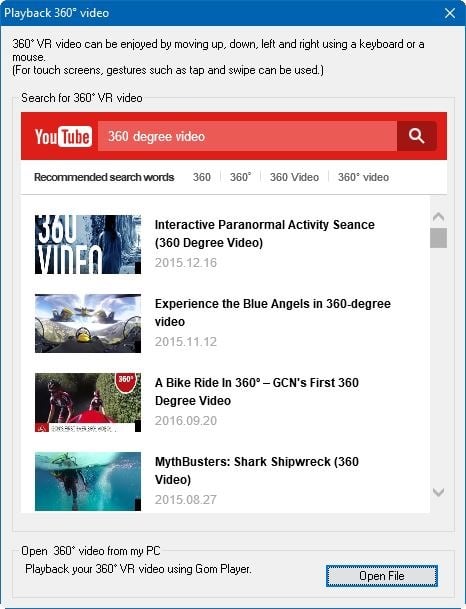
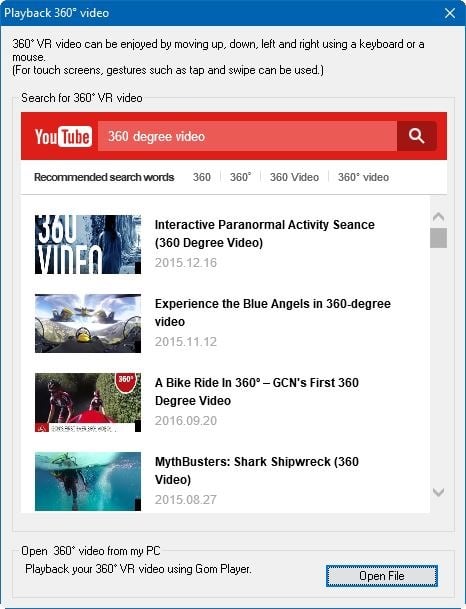
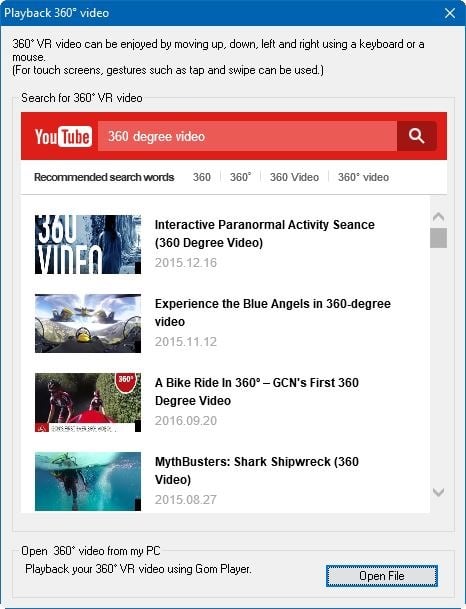
Lorsque vous regardez une vidéo à 360 degrés dans GOM Player, vous pouvez utiliser les touches W, A, S et D pour modifier les angles de vision. Vous pouvez également utiliser les touches «+» et «-» du clavier pour effectuer un zoom avant ou arrière. La touche “V” peut être utilisée pour visualiser ou sélectionner l’avant, la gauche, la droite ou l’arrière de la vidéo.
De même, lorsque vous regardez une vidéo à 360 degrés, passez la souris n’importe où sur la zone de l’écran où la vidéo est affichée, cliquez, puis déplacez la souris vers la gauche, la droite, le haut ou le bas. bas de l’écran pour changer l’angle de la vidéo.
En plus de la prise en charge des vidéos à 360 degrés, GOM Player prend également en charge un large éventail de formats vidéo. Il y a certaines fonctionnalités que vous ne trouvez pas dans d’autres lecteurs multimédias populaires.
Un mot d’avertissement. Lors de l’installation de GOM Player, il essaie également d’installer d’autres programmes. N’acceptez pas ces programmes si vous n’êtes pas intéressé.